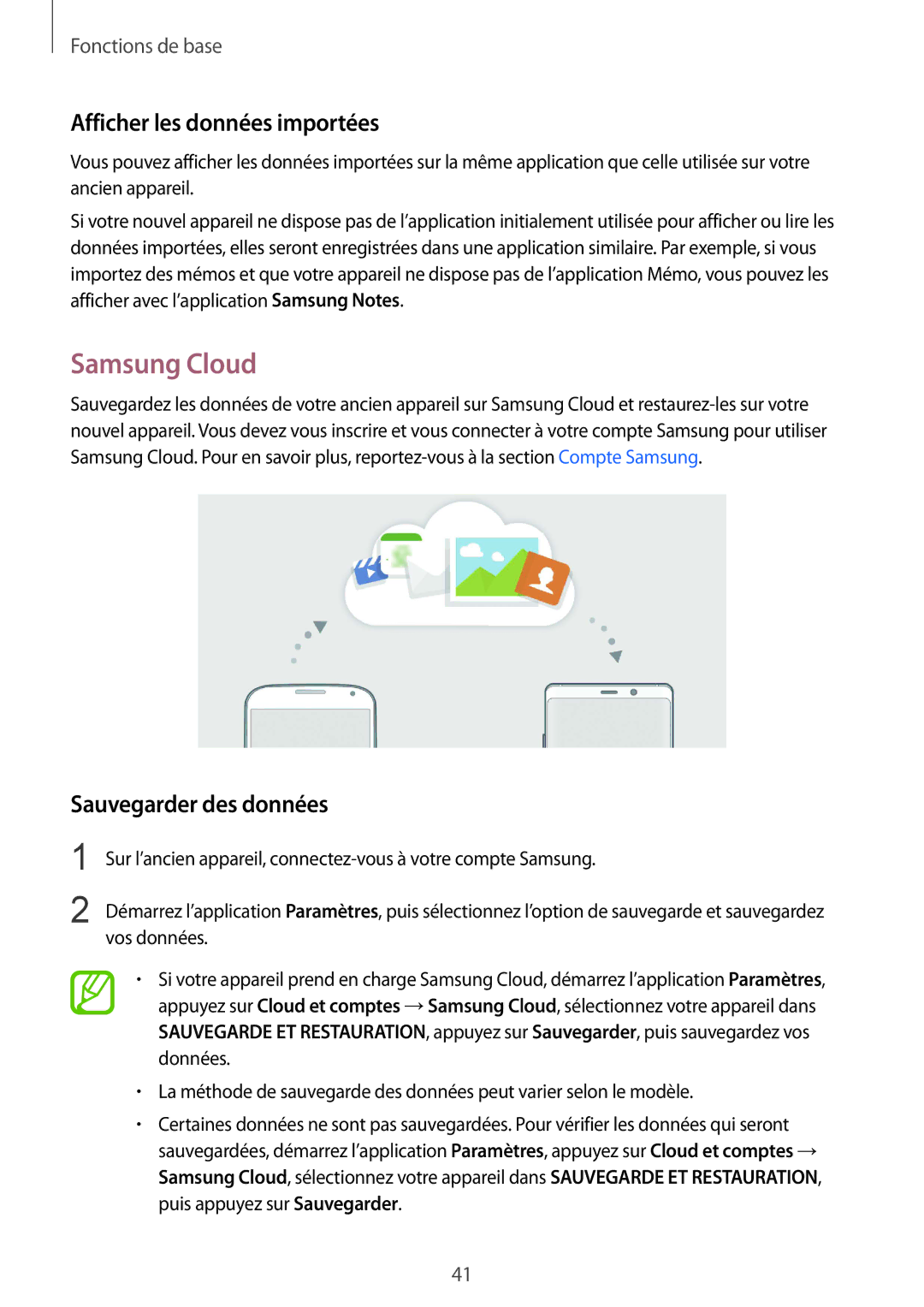Fonctions de base
Afficher les données importées
Vous pouvez afficher les données importées sur la même application que celle utilisée sur votre ancien appareil.
Si votre nouvel appareil ne dispose pas de l’application initialement utilisée pour afficher ou lire les données importées, elles seront enregistrées dans une application similaire. Par exemple, si vous importez des mémos et que votre appareil ne dispose pas de l’application Mémo, vous pouvez les afficher avec l’application Samsung Notes.
Samsung Cloud
Sauvegardez les données de votre ancien appareil sur Samsung Cloud et
Sauvegarder des données
1
2
Sur l’ancien appareil,
Démarrez l’application Paramètres, puis sélectionnez l’option de sauvegarde et sauvegardez vos données.
•Si votre appareil prend en charge Samsung Cloud, démarrez l’application Paramètres, appuyez sur Cloud et comptes →Samsung Cloud, sélectionnez votre appareil dans SAUVEGARDE ET RESTAURATION, appuyez sur Sauvegarder, puis sauvegardez vos données.
•La méthode de sauvegarde des données peut varier selon le modèle.
•Certaines données ne sont pas sauvegardées. Pour vérifier les données qui seront sauvegardées, démarrez l’application Paramètres, appuyez sur Cloud et comptes → Samsung Cloud, sélectionnez votre appareil dans SAUVEGARDE ET RESTAURATION, puis appuyez sur Sauvegarder.
41